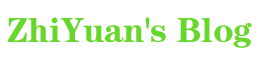热门 微软出品免费文件恢复工具:一行命令 - Windows File Recovery
微软推出了免费的文件恢复工具:Windows File Recovery。你可以在 Microsoft Store 中下载(即 Win10 商店中下载)。
注意,该工具仅支持 Win10 version 19041.0 及以上版本,也就是你要升级到最新版本 Win10 2004,才能使用它!
我们删除文件时,实际上只是将其在硬盘上标记为 “可写入新数据” 而已,这时,如果此时没有新的数据写入覆盖该区域的硬盘块,那么就可以轻松的将其恢复。
命令格式
结构上来说比较简单,命令格式为: winfr source-drive:destination-drive:[/switches]
winfr(调用该工具的起始命令)
source-drive(源驱动器)
destination-drive(目标驱动器)
/switches(调用的参数)
实际操作
把C盘刚删除的 avi文件恢复到D 盘,输入命令:winfr C: D: /r /n *.avi
恢复 C 盘里某个具体的文件恢复到 E 盘:winfr C: E: /n \jav\apb-847\abp-847.mp4
恢复 C 盘某个具体图片至 E 盘:winfr C: E: /n \jav\apb-847\abp-847.JPEG /n \jav\apb-847\.PNG
恢复 C 盘的某个文件夹至 E 盘:winfr C: E: /n \sidd\dpmi\
段模式下的使用语法(/r):
恢复 C 盘下已删除的 PDF 和 Word 文档至 D 盘:winfr C: D: /r /n *.pdf /n *.docx
恢复 C 盘下包含 “header” 文件名的文件至 D 盘:winfr C: D: /r /n *header*
签名模式下的使用语法(/x):
建议使用前请使用以下命令查看支持的扩展格式以及文件类型:winfr /#
恢复 JPEG 和 PNG 文件至 E 盘:winfr C: E: /n \jav\apb-847\abp-847.JPEG /n \jav\abp-847\.PNG
恢复 ZIP 文件至 E 盘: winfr C: E:\WFRtest /x /y:zip
Windows File Recovery 的文件恢复模式
默认 / 分段:如果你的硬盘是 NTFS,用这个即可
签名:如果你的硬盘是 FAT 又或 FAT 和 exFAT 的 U 盘,就选这个
注:如果误删文件,请尽快进行文件恢复,尽可能的减少硬盘写操作,以避免扇区复写而数据无法修复